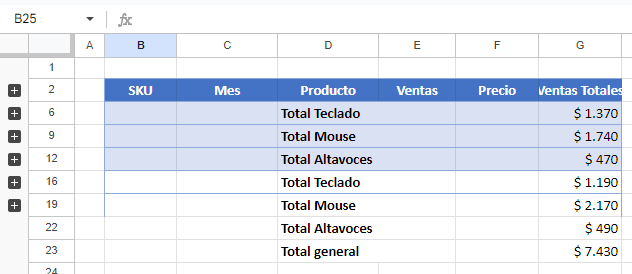Contraer el Esquema Para Mostrar Sólo Los Subtotales en Excel y Google Sheets
Este tutorial muestra cómo contraer el esquema para mostrar sólo los subtotales en Excel y Google Sheets
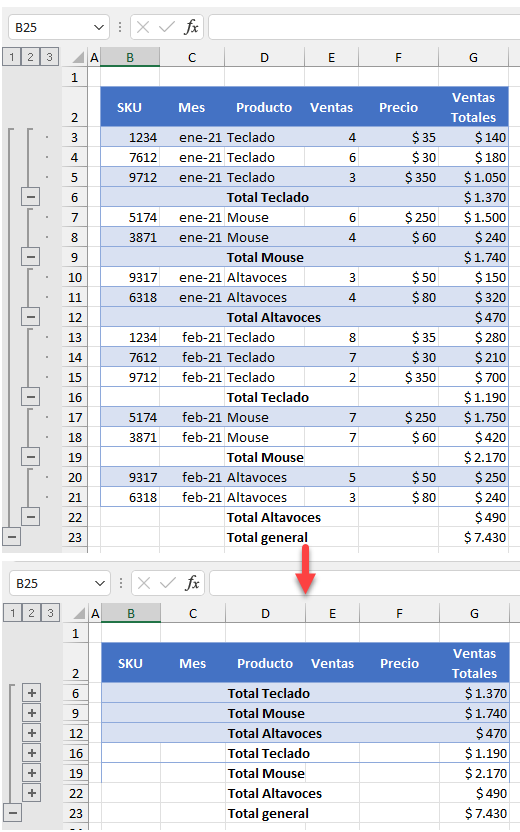
Contraer el Esquema Para Mostrar Sólo Los Subtotales
Digamos que tienes el siguiente conjunto de datos con subtotales para cada producto en la Columna D
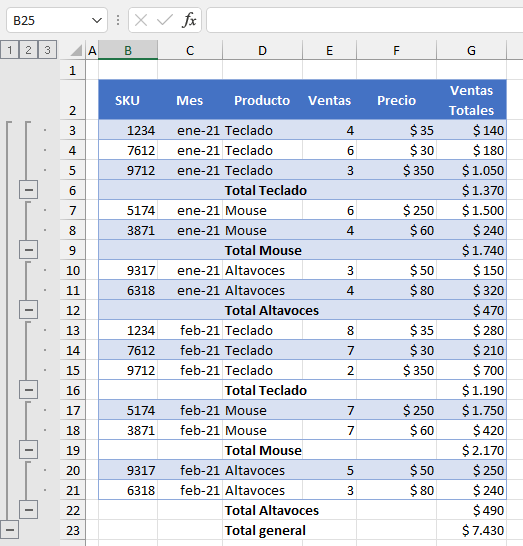
Cuando tiene los datos agrupados por una columna y se muestran los subtotales, puede contraer los niveles de detalle y mostrar sólo los subtotales. Para lograrlo, debe hacer clic en el número de la barra de esquema que desea contraer (aquí, el nivel de esquema 2)
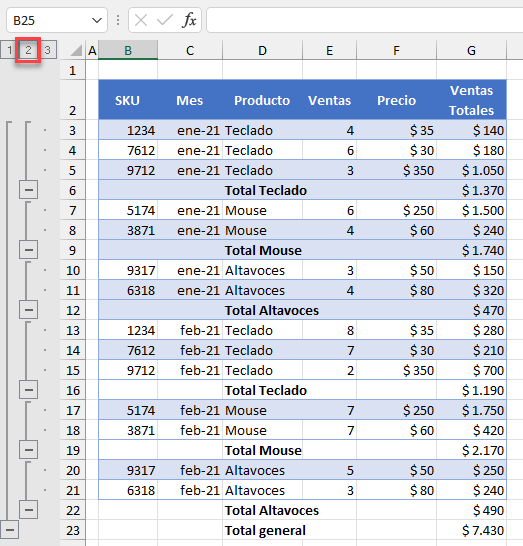
Como resultado, sólo se muestran los subtotales de los productos y se ocultan las líneas de detalle
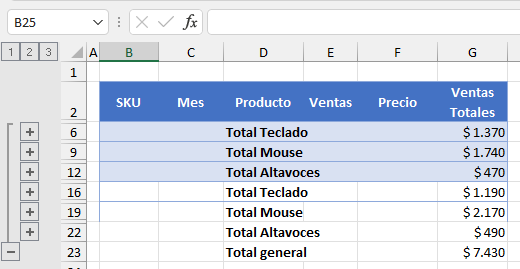
En la barra de esquema, el número 1 se refiere siempre al Total General, mientras que los subtotales obtienen números a partir del 2, a medida que se van añadiendo. Supongamos que tiene dos niveles de subtotales y añade un subtotal por meses (Columna C)
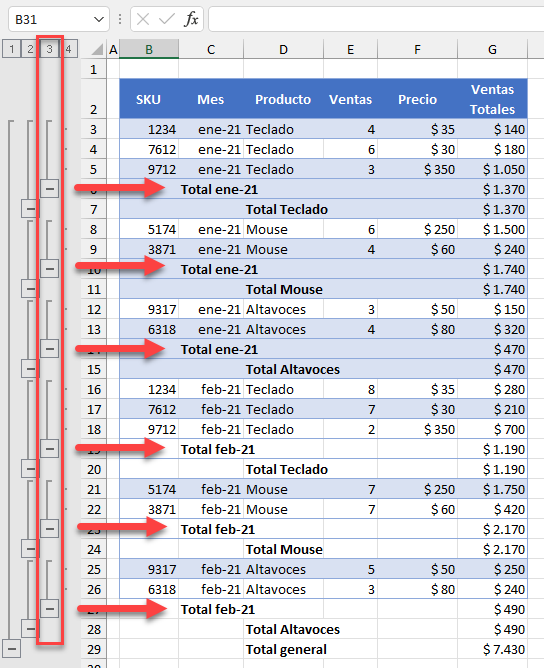
Como puede ver, ahora tiene un nivel de resumen más(3) para los subtotales de meses. Para contraer estos subtotales, debe hacer clic en el número 3 de la barra de esquema
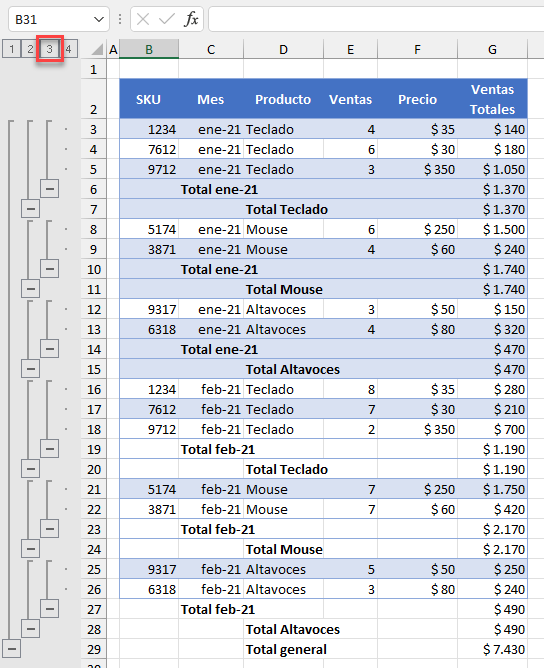
Esto contrae las filas detalladas; sólo se muestran los subtotales. Esta vez, se muestran tanto los subtotales de mes como los de producto
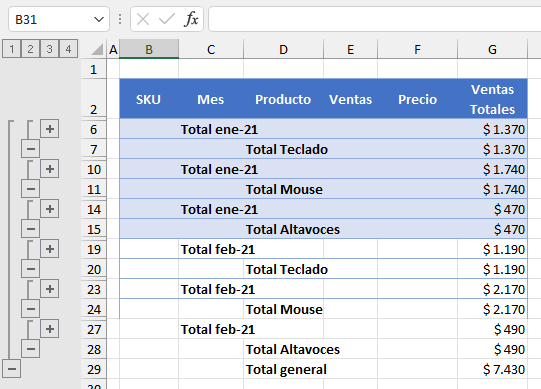
Contraer el Esquema Para Mostrar Sólo Los Subtotales en Google Sheets
Veamos cómo se ven las filas agrupadas por producto en Google Sheets
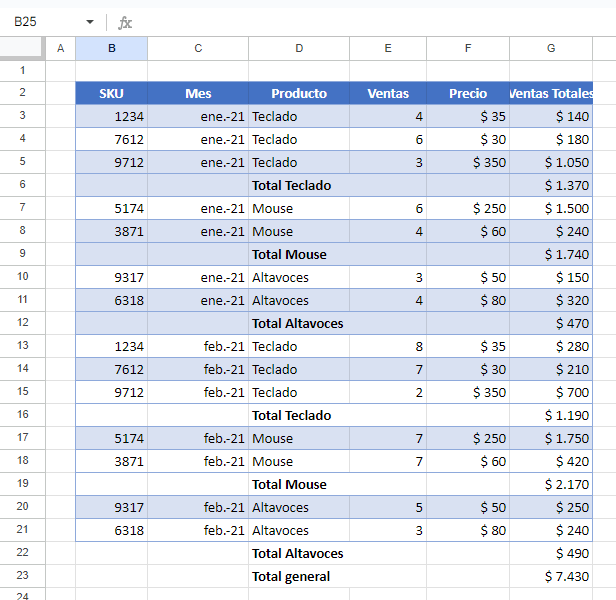
Para contraer las filas de detalle y mostrar sólo los subtotales por producto, haz clic en el signo menos de la barra de esquema
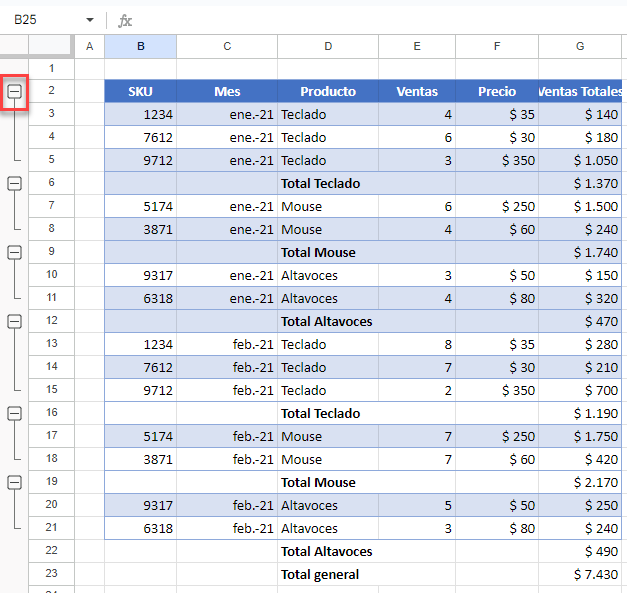
Ahora tienes que repetir este paso para cada grupo de productos. Al final, sólo se muestran las filas de subtotales